Memecahkan masalah saat menggunakan Smart View
Fitur Smart View sangat memudahkan Anda untuk menampilkan layar ponsel pada TV. Jika Anda mengalami masalah saat menggunakan Smart View, harap ikuti panduan di bawah ini.
Sebelum Anda mencoba rekomendasi di bawah ini, pastikan Anda memeriksa apakah perangkat lunak perangkat Anda dan aplikasi terkait diperbarui ke versi terbaru. Periksa langkah-langkah berikut ini untuk cara memperbarui perangkat lunak perangkat seluler Anda.
Langkah 1. Buka Pengaturan > Pembaruan perangkat lunak.
Langkah 2. Ketuk Unduh dan instal.
Langkah 3. Ikuti petunjuk pada layar.
Apa itu Smart View?
Smart View adalah metode untuk mencerminkan ponsel Anda ke TV melalui Wi-Fi. Anda dapat melihat foto, video, presentasi, dan game favorit Anda di layar yang lebih besar. Jika Smart View tidak bekerja, memulai ulang atau melakukan reboot perangkat biasanya akan mengatasi masalah. Jika Anda masih mengalami masalah saat menggunakan Smart View, lihat kondisi penting berikut ini untuk menggunakan Smart View.
Cari tahu selengkapnya tentang Smart View di ‘Cara mencerminkan smartphone Samsung ke TV’ di Dukungan Samsung.
Ponsel Anda harus tersambung ke jaringan yang sama seperti smart TV Anda. Ikuti langkah di bawah ini untuk memeriksa bahwa koneksi Wi-Fi yang sama digunakan.
Langkah 1. Usap ke bawah dari atas layar ponsel Anda untuk membuka Panel cepat.
Langkah 2. Sentuh dan tahan ikon Wi-Fi untuk membuka pengaturan Wi-Fi perangkat Anda.
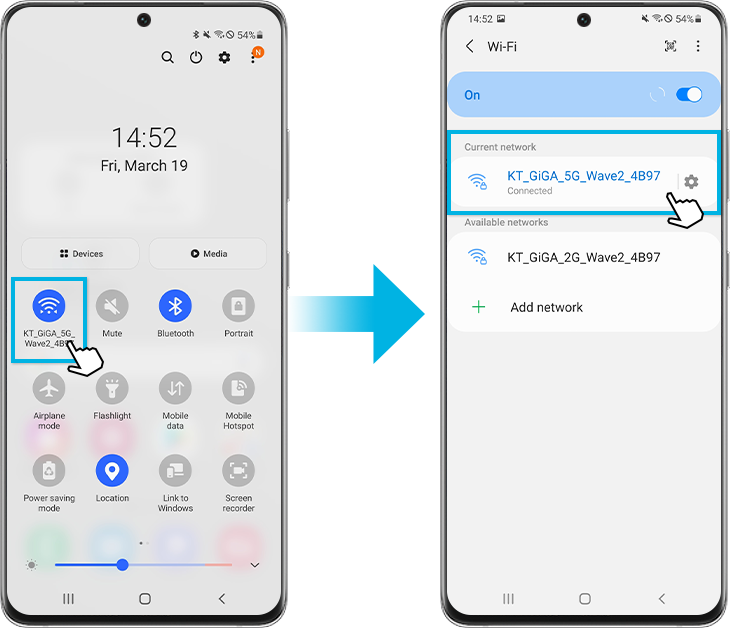
Langkah 3. Di sini Anda dapat memastikan bahwa Anda tersambung ke jaringan yang benar dan mengubahnya jika perlu.
Jika TV Anda memerlukan izin, Anda harus memilih Izinkan pada TV.
Langkah 1. Ketuk ikon Smart View pada Panel cepat.
Langkah 2. Pilih TV Anda.
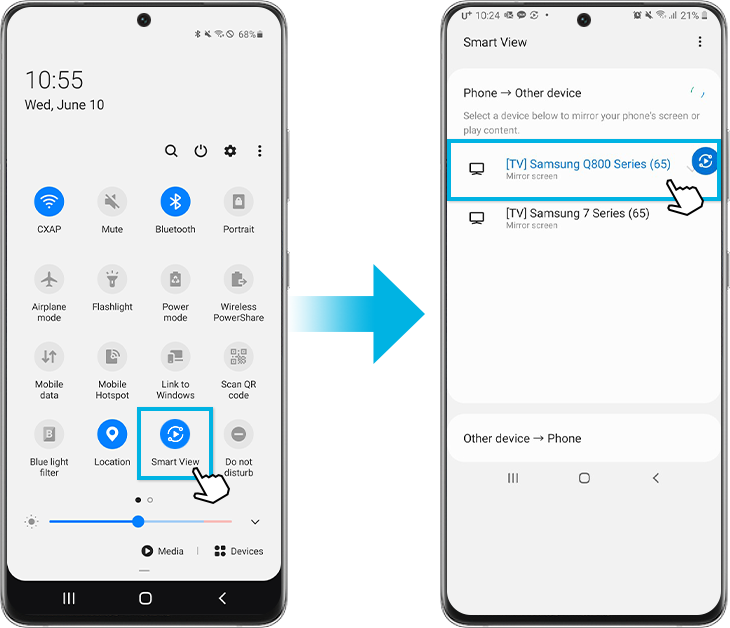
Pastikan perangkat lunak TV Anda sudah terkini. Jika Anda memiliki Samsung Smart TV, periksa pembaruan perangkat lunak yang tersedia dari menu pengaturan.
Langkah 1. Buka Pengaturan, lalu pilih Dukungan.

Langkah 2. Pilih Pembaruan Perangkat Lunak, lalu pilih Perbarui Sekarang.
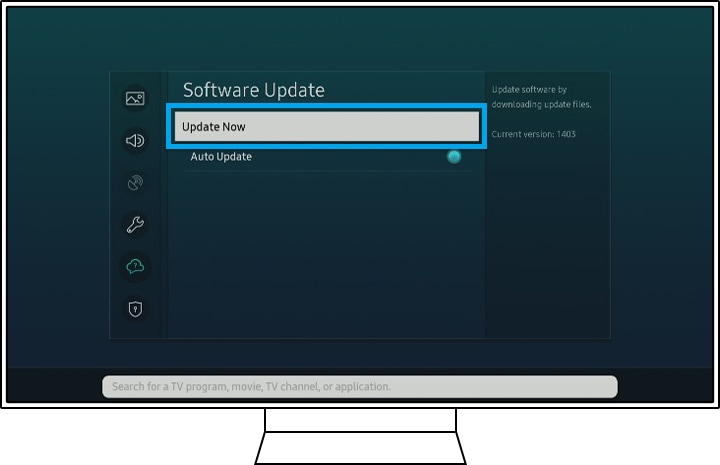
Langkah 3. Jika ada pembaruan baru, pembaruan akan diunduh dan diinstal pada TV Anda. Jika tidak ada pembaruan baru, pilih OK untuk keluar.
Catatan:
- Jangan mematikan TV hingga pembaruan selesai. Setelah pembaruan selesai, TV akan dimulai ulang secara otomatis.
- Tergantung pada model TV, langkah menuju pembaruan perangkat lunak mungkin berbeda.
Jika gambar pada ponsel Anda terlihat terlalu kecil pada layar TV, Anda dapat menyesuaikan rasio aspek di Smart View. Pada ponsel, ketuk ikon Smart View biru, lalu ketuk Rasio aspek ponsel. Anda dapat memilih pengaturan yang Anda inginkan di sini.
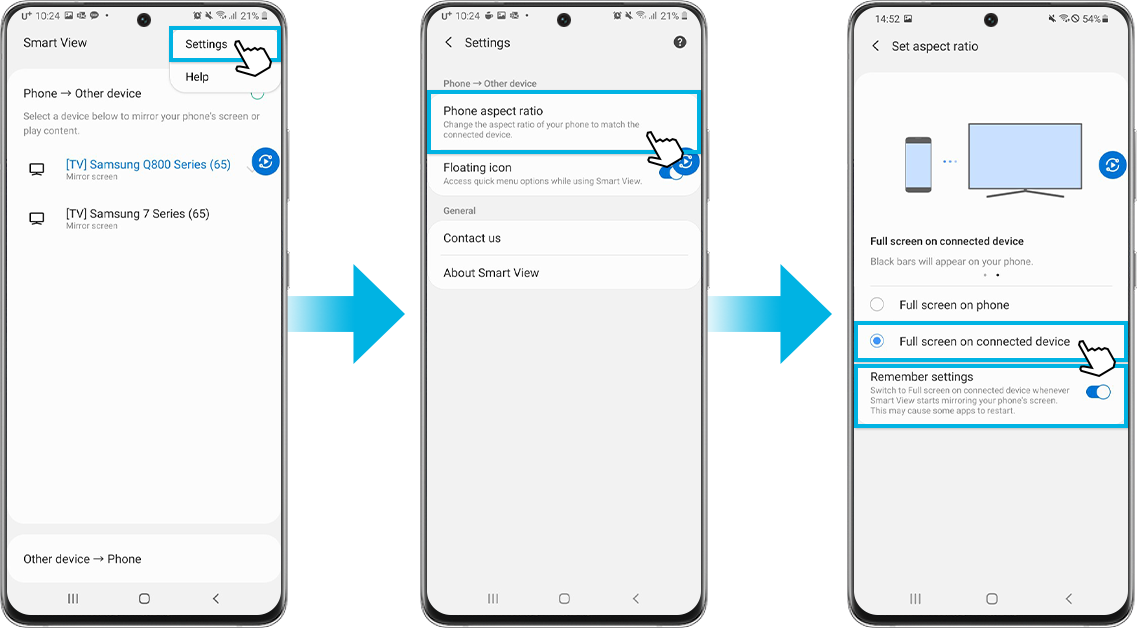
Jika metode di atas tidak berhasil, Anda dapat mengembalikan perangkat Anda ke pengaturan default pabrik sama seperti saat Anda menyalakan perangkat Anda untuk pertama kalinya. Harap diperhatikan bahwa melakukan reset pabrik pada perangkat seluler tidak dapat dibatalkan. Pastikan bahwa semua informasi Anda telah dicadangkan ke tempat lain sebelum mencoba me-reset ponsel Anda.
Langkah 1. Buka Pengaturan > Manajemen umum.
Langkah 2. Ketuk Reset > Reset data pabrik.
Langkah 3. Gulir ke bawah dan pilih Reset.
Langkah 4. Pilih Hapus semua.
Catatan:
- Smart View dapat digunakan dengan ponsel Galaxy yang menjalankan Android 4.3 ke atas dan perangkat yang mendukung Miracast.
- Screenshot dan menu perangkat mungkin berbeda tergantung model perangkat dan versi perangkat lunak.
Jika Anda mengalami perilaku yang tidak biasa pada ponsel, tablet, atau wearable Samsung, Anda dapat mengirimkan pertanyaan kepada kami di aplikasi Samsung Members.
Ini memungkinkan kami untuk melihat lebih dekat apa yang sedang terjadi. Data akan dianonimkan dan hanya disimpan selama investigasi. Cari tahu selengkapnya tentang mengirimkan laporan kesalahan melalui ‘Cara menggunakan aplikasi Samsung Members’.
Terima kasih atas tanggapan Anda
Mohon jawab semua pertanyaan.
RC01_Static Content



